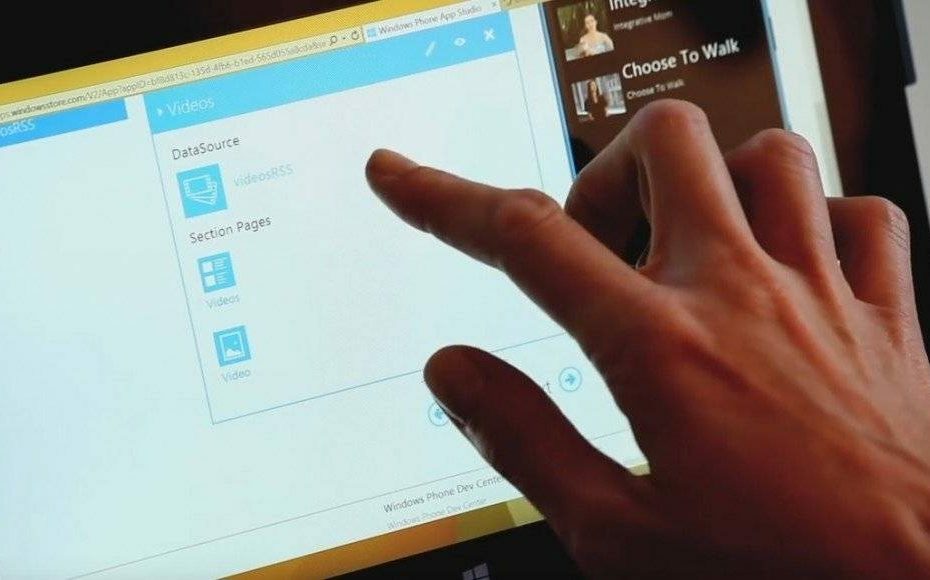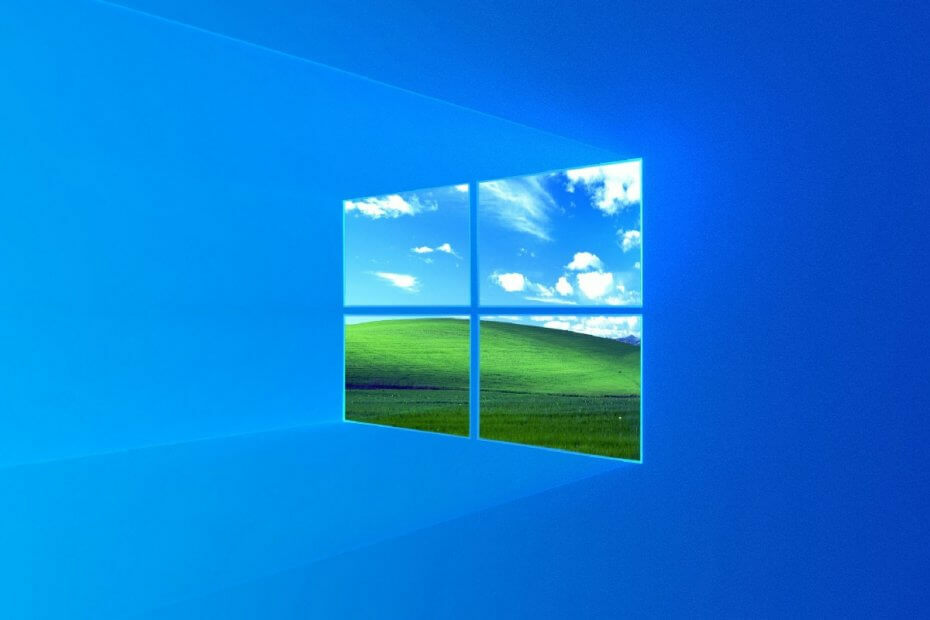
Deze software zorgt ervoor dat uw stuurprogramma's blijven werken en beschermt u zo tegen veelvoorkomende computerfouten en hardwarestoringen. Controleer nu al uw chauffeurs in 3 eenvoudige stappen:
- DriverFix downloaden (geverifieerd downloadbestand).
- Klik Start scan om alle problematische stuurprogramma's te vinden.
- Klik Stuurprogramma's bijwerken om nieuwe versies te krijgen en systeemstoringen te voorkomen.
- DriverFix is gedownload door 0 lezers deze maand.
Zoals u wellicht al weet, heeft Microsoft: gestaakt ondersteuning voor Windows7 Dit betekent dat organisaties geen andere keuze hebben dan te betalen voor de Windows 7 Uitgebreide ondersteuning, of uiteindelijk migreren naar Windows.
Helaas is het kiezen van Extended Support slechts een tijdelijke oplossing, en het is ook behoorlijk kostbaar. In feite wordt het zelfs nog duurder naarmate u ervoor kiest om bij deze oplossing te blijven. Bovendien werkt dit nog maar 2 jaar.
Upgraden naar Windows 10 is en wordt dus op een bepaald moment uw enige oplossing.
Dat gezegd hebbende, hebben we een lijst samengesteld met best practices die u moet toepassen bij het migreren van uw hele bedrijf van Windows 7 naar Windows 10 platform
Wat zijn de best practices die ik moet volgen?
1. Een hardware- en software-inventarisatie uitvoeren
Dit is waarschijnlijk het belangrijkste onderdeel van het migratieproces. U inventariseert in feite alle computers en hardware die uw bedrijf tot haar beschikking heeft, evenals alle software die erop geïnstalleerd is.
Zoals u wellicht weet, heeft Windows 10 verschillende systeemvereisten, en als zodanig zijn sommige van uw apparatuur heeft mogelijk een upgrade nodig, zo niet een totale vervanging. Bovendien werkt een deel van de software die u gebruikt mogelijk niet op Windows 10, dus u moet een versie ervan aanschaffen die de software volledig kan vervangen.
2. Maak een testgroep voor de migratie
Voordat je door een bedrijfsbreed transitie is het een goed idee om een selecte groep gebruikers als proefpersonen te hebben. Ze zullen in wezen begin met testen hoe Windows 10 presteert en hoe ze ermee omgaan.
Op basis van deze ervaring kun je bepalen wat het grootschalige effect van migratie zal zijn.
Wilt u eenvoudig migreren naar Windows 10? Check deze handige tool!
3. Vermijd het implementeren van Windows 10 op groepen die halverwege het project zijn
Vanwege de bovengenoemde redenen is het misschien niet het beste idee om Windows 10 te implementeren in een groep die zich midden in een belangrijk project bevindt. Dit komt omdat alle gegevens verloren kunnen gaan als de implementatie mislukt.
4. Kies de juiste versie van Windows
Er zijn momenteel 3 versies van Windows waaruit klanten kunnen kiezen:
-
De Windows Insider Programma (WIP)
- Deze versie biedt gebruikers de mogelijkheid om een vroege adapter te zijn van de nieuwste functies die op een gegeven moment in de reguliere versie zullen worden gebruikt.
-
Het Long-Term Servicing Channel (LTSC)
- Deze versie is geweldig voor gebruikers met apparaten die niet veranderen en een vaste functie hebben, zoals verkooppunten, kiosken, bankautomaten, enz.
-
Het halfjaarlijkse kanaal (SAC)
- Dit is degene wiens doelgroep is dat zakelijke computers zijn ontworpen voor de meest voorkomende scenario's
5. Maak dingen zo eenvoudig mogelijk
Een frisse nieuwe start met een frisse nieuwe OS is de ideale kans voor u om de manier waarop dingen in uw bedrijf worden geïmplementeerd en beheerd, te veranderen.
Probeer elk aspect van deze functies te standaardiseren, zodat alles soepeler verloopt zodra de migratie is voltooid.
6. Kies een efficiënte methode om de migratie uit te voeren
Er zijn momenteel 4 veelgebruikte methoden bij het overwegen van een bedrijfsbrede migratie:
-
PC vernieuwen:
- U kiest ervoor om alle oude pc's te vervangen en uw medewerkers te voorzien van schone Windows 10-installaties
-
Upgrade ter plaatse:
- Deze methode is ook populair sinds Microsoft maakte upgrades ter plaatse en migraties erg populair, vooral als het over Windows 10 gaat.
-
Opnieuw beeldvorming:
- U stelt de afbeelding in feite opnieuw in op een bekende-goede staat die goed is getest en doorgelicht
-
Virtuele Desktop Infrastructuur (VDI):
- Vanuit het oogpunt van standaardisatie is dit verreweg de meest efficiënte methode, aangezien u in feite op afstand bedienen en ervoor zorgen dat er een gecentraliseerde infrastructuur is die op elke pc in het bedrijf is gemodelleerd na.
- Het enige nadeel van deze methode is dat deze alleen bruikbaar is voor gebruikers van organisaties die identieke applicatiebehoeften hebben (vrijwel alle pc's zijn hetzelfde)
Als je gratis wilt upgraden naar Windows 10, bekijk dan deze geweldige gids!
7. Accepteer UEM als een fundamentele behoefte
Zodra de migratie is voltooid, is onderhoud de volgende belangrijke stap. U zult dus een moderne IT-beheerstijl moeten aannemen die gebruikmaakt van unified endpoint management (UEM).
UEM verbetert de beveiliging door modern configuratiebeheer van gebruikersbeleid, en zorgt ook voor de implementatie van applicaties en beheert activiteiten voor OS-patchbeheer.
Dit zorgt voor een betere standaardisatie en een vlottere controle over wat er gebeurt.
conclusies
Nu je moet upgraden naar Windows 10, weet je in ieder geval precies wat de best practices zijn zodat je overgang soepel verloopt.
Uw bedrijf zal niet alleen beter werken met Windows 10, het beheer ervan zou ook een stuk eenvoudiger moeten zijn als de upgrade eenmaal is voltooid.
Vond je ons advies nuttig? Laat het ons weten in de commentaarsectie hieronder.
GERELATEERDE ARTIKELEN DIE U MOET BEKIJKEN:
- Hoe Windows 7 voor altijd te gebruiken en nooit te upgraden naar Windows 10
- Veelgestelde vragen over upgrades van Windows 7 naar Windows 10: Hier zijn de antwoorden
- Upgrade van Windows 7 naar Windows 10 met SCCM